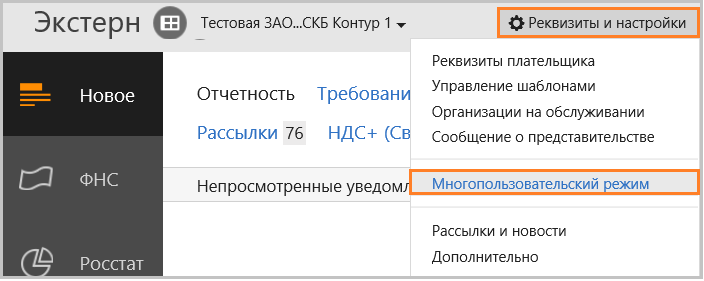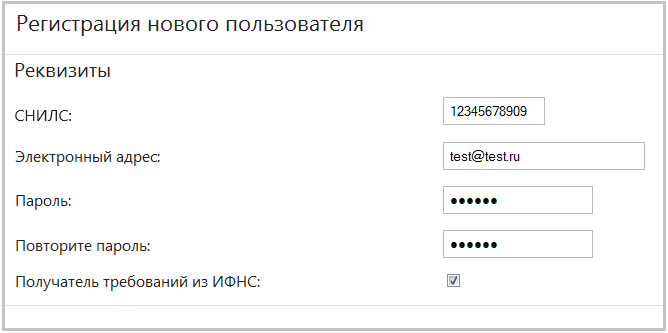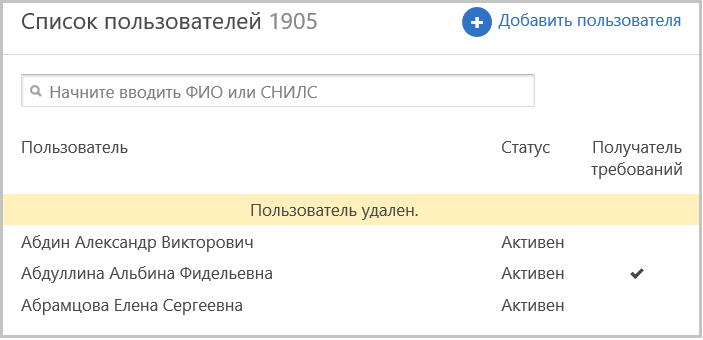Многопользoвательский режим — возможность работы нескольких пользователей в рамках учетной записи одного абонента. На каждого пользователя необходимо получить отдельный сертификат, с которым будет производиться вход в систему. В данном режиме можно:
- Сдавать отчетность нескольким пользователям за одну организацию;
- Назначать права пользователям в зависимости от выполняемых ими функций;
- Однозначно определять, кто из бухгалтеров передал ту или иную декларацию.
Кто такой администратор?
Администратор — это пользователь с расширенными правами. При подключении абонент решает, кто из владельцев выданных сертификатов станет администратором, и сообщает о своем решении сотрудникам сервисного центра. Учетная запись администраторарегистрируется на сервере первой.
Администратор может добавлять и удалять пользователей, а также изменять список сервисов, доступных каждому пользователю. Также администратор видит документы, отправленные в ФНС, Росстат и ПФР любым пользователем (с помощью фильтра «Все пользователи»в списке отправленных документов). Пользователь видит только свои документообороты.
Смена администратора
Если необходимо сменить администратора, то следует обратиться в техническую поддержку по адресу help@kontur.ru. В письме обязательно указать ИНН и КПП организации, а также ФИО текущего и нового администратора. На нового администратора обязательно должен быть получен сертификат.
Как добавить нового пользователя?
Если автоматическая регистрация нового пользователя не произошла, необходимо самостоятельно зарегистрировать этого пользователя. Для этого нужно войти в Контур.Экстерн с сертификатом администратора и выполнить следующие действия:
1. Выбрать меню «Реквизиты и настройки» > «Многoпользовательский режим».
2. Нажать на кнопку «Добавить пользователя».
3. Внести данные о новом пользователе.
- СНИЛС – СНИЛС физического лица, на которое оформлен сертификат. Следует указывать 11 цифр подряд без пробелов и других знаков;
- Электронной адрес (для получения рассылок);
- Пароль и повторение пароля – пароль должен быть уникальным для каждого пользователя и состоять не менее чем из 6 символов (допускаются латинские буквы и цифры)
- Получатель требований из ИФНС – если поставить галку напротив данного пункта, то добавляемый пользователь сможет получать требования из налоговой инспекции.
4. Отметить «Сервисы Контур.Экстерн», которые будут доступны пользователю.
Список сервисов
- Наследовать сервисы от администратора – пользователю будет доступен весь набор сервисов, доступных для администратора.
- Документооборот с ФНС – пользователь будет иметь возможность отправлять налоговые декларации и бухгалтерскую отчетность, а также осуществлять Неформализованный документооборот — отправку и получение писем и рассылок от налоговых инспекций.
- Запросы и выписки – пользователю будет доступна отправка запросов в налоговую инспекцию и получение информационных выписок.
- Документооборот с Госкомстат – будет доступна отправка отчетности в органы статистики, а также обмен письмами, при проставленной отметке Неформализованный документооборот с Госкомстат.
- Разрешить регистрацию организаций на обслуживании – в случае, если работа осуществляется в режиме Обслуживающая бухгалтерия, пользователю будет доступна регистрация организаций на обслуживании.
- Документооборот с ПФР — пользователь будет иметь возможность отправлять отчетность в пенсионный фонд, а также осуществлять неформализованный документооборот — отправку и получение писем и рассылок от ПФР.
- Разрешить вход в веб-приложение – выбор данного сервиса позволит пользователю подготавливать и передавать отчетность с помощью web-приложения «Контур.Экстерн». Если данный сервис не выбран, то пользователь может передавать отчетность только с помощью программы Контур.Экстерн Лайт.
- Доступ к федеральным ресурсам – пользователю будет доступно получение выписок ЕГРЮЛ и ЕГРИП.
- Документооборот с ФСТ — пользователь будет иметь возможность отправлять отчетность в Федеральную Службу по Тарифам.
- Декларирование алкогольной продукции — пользователь будет иметь возможность отправлять алкогольную отчетность в региональные органы исполнительной власти.
- Неформализованный документооборот с РТН — пользователь будет иметь возможность обмениваться письмами с Росприроднадзором.
- Неформализованный документооборот с Центр занятости — пользователь будет иметь возможность обмениваться письмами с Центром занятости.
- Заполнение формы 4-ФСС — пользователь будет иметь возможность заполнить форму 4-ФСС непосредственно в системе «Контур.Экстерн».
- Наследовать организации на обслуживании – выбор данного сервиса позволит пользователю передавать отчетность за все организации, зарегистрированные администратором. Пользователю необходимо предварительно добавить нужные организации.
5. После добавления сервисов следует нажать кнопку «Зарегистрировать». Пользователь добавлен и может входить в Контур.Экстерн со своим сертификатом.
Особенности настройки многопользовательского режима при работе по схеме«Oбслуживающая бухгалтерия» зависят от выбранного варианта работы:
Все бухгалтеры будут сдавать отчетность за все организации на обслуживании
Администратору необходимо выполнить следующие шаги:
1. Добавить организации, за которые будет сдаваться отчетность;
2. Зарегистрировать пользователей и назначить им следующие сервисы:
- Необходимые виды документооборота (с ФНС, ПФР, Госкомстат и пр.);
- Разрешить вход в веб-приложение;
- Наследовать организации на обслуживании;
Организации, за которые ведется отчетность, будут распределены между бухгалтерами
Администратору необходимо выполнить следующие шаги:
1. Добавить организации, за которые будет сдаваться отчетность;
2. Зарегистрировать пользователей и назначить им следующие сервисы:
- Необходимые виды документооборота (с ФНС, ПФР, Госкомстат и пр.);
- Разрешить вход в веб-приложение;
- Разрешить регистрацию организаций на обслуживании;
3. После регистрации пользователю необходимо зайти в систему Контур.Экстерн и добавить организации, за которые будет сдаваться отчетность.
Организация может быть добавлена пользователем только после предварительной регистрации администратором.
Изменение настроек пользователя
При необходимости изменить настройки для пользователя, следует зайти в Контур.Экстерн с сертификатом администратора и выбрать меню «Реквизиты и настройки» > «Многопользовательский режим». В открывшемся списке пользователей, выбрать нужного и далее в данных пользователя внести изменения. После этого нажать кнопку «Сохранить».
Как удалить пользователя?
Для удаления пользователя, необходимо в Контур.Экстерн зайти с сертификатом администратора и выполнить следующие действия:
1. Выбрать меню «Реквизиты и настройки» > «Многопользовательский режим».
2. В списке пользователей выбрать нужного и нажать .
.

После этого появится строка «Пользователь удален»